惠普电脑的用户们,在哪里?惠普电脑使用的感觉怎么样,对于该品牌电脑的操作你们又了解多少?如果惠普电脑出现电脑卡死,中毒的时候该怎么办呢?是的操作系统进行重装,如何操作?有不少的惠普电脑的用户们顿时哑言了。没关系,下面小编就来跟大家分享惠普win7系统安装方法。
随着u盘装机方式的普及,相信大家对于u盘装系统都很熟悉了,即使没有安装系统也略有耳闻,因此用户对u盘安装 win7系统还是有些陌生,没关系,为了给大家提供安装的资源,下面小编就给大家带来惠普安装 win7系统的详细教程,大家可以一起来学习。
惠普win7系统安装方法
准备工作:
1、 使用u深度u盘启动盘制作工具制作好的启动u盘
2、 原版win7系统镜像文件(可前往深度技术或雨林木风官网下载原版win7系统)
3、 到网上搜索可用的win7系统产品密钥
首先,我们将已经下载好的原版win7系统镜像文件存放在u盘启动盘的目录中

惠普电脑图-1
先将u深度u盘启动盘连接到电脑,重启电脑等待出现开机画面时按下启动快捷键,使用u盘启动盘进入u深度主菜单,选择【02】u深度Win8PE标准版(新机器),按下回车键进入

惠普图-2
进入pe后会自启u深度pe装机工具,首先点击"浏览"将保存在u盘的系统镜像添加进来,接着选择c盘作系统盘存放镜像,点击“确定”

惠普电脑图-3
笔记本电池在线检测,小编教你如何在Win7系统下检测笔记本电池
近年,随着科技的发展以及生活质量的提高,笔记本电脑已经成为我们工作和生活中必不可少的一个伙伴,随着使用的时间增长,笔记本电池的健康情况就需要我们加以关注,那么为了更好的去关注,如何检测电池呢?下面,小编就来跟大家说说在线检测.
点击"确定"后,系统会弹出格式化提示框,点击"确定"

win7图-4
系统安装工具会将原版win7系统镜像包释放到所选择的分区当中,释放完成后所出现的提示重启窗口中可点击确定或者等待10秒让电脑重新启动

win7图-5

惠普电脑图-6
重启后系统就会自动进行安装,等待完成

惠普图-7
进入win7系统,安装系统完成。
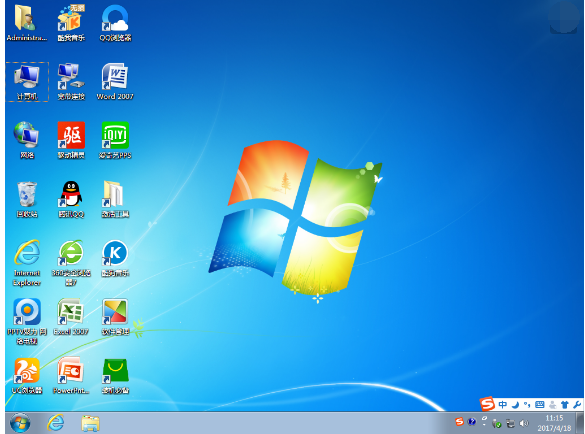
惠普图-8
以上就是惠普win7系统安装方法了。
以上就是电脑技术教程《惠普win7系统安装方法,小编教你惠普win7系统怎么安装》的全部内容,由下载火资源网整理发布,关注我们每日分享Win12、win11、win10、win7、Win XP等系统使用技巧!笔记本摄像头设置,小编教你笔记本摄像头怎么打开
使用笔记本的用户,多少都会遇到需要接触笔记本摄像头的操作,例如在什么网页报名考试时,需要自己的证件照,但是很多用户大都没有这方面的操作经验,不知道打开摄像头,下面,小编就来跟大家一起来探讨一下笔记本的操作.






